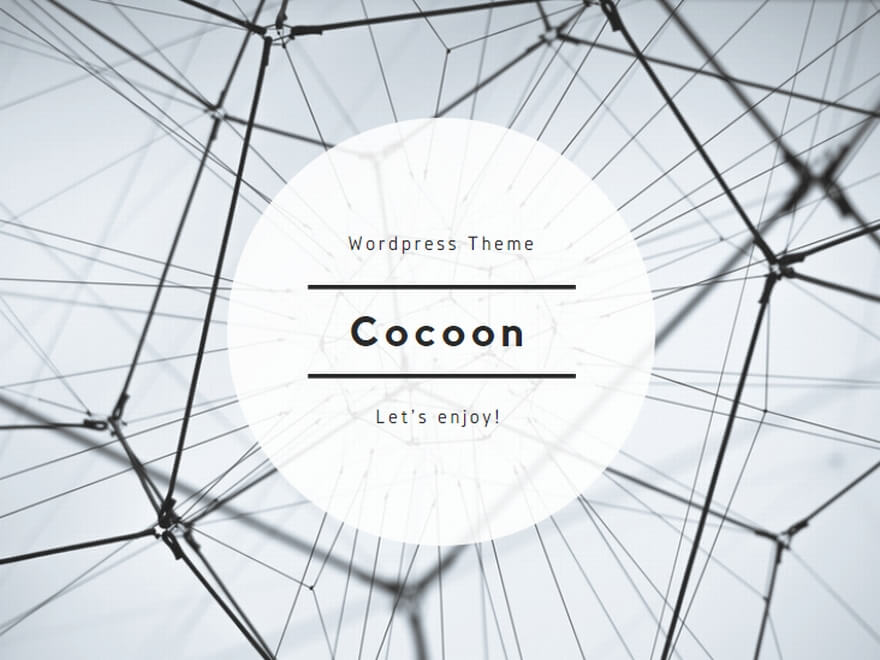Contents
メモ日記って何?
メモ日記は、メモ感覚で気軽に記録できるAndroidの日記アプリです。
- 絵文字の入力、音声入力、写真の添付もできます。
- パスワードロック機能付きなので、プライベートな内容も安心して記録できます。
- データの保存、移行ができるので、機種変更にも対応しています。
- 日記としてはもちろん、予定を入れてスケジュール帳としても使えます。(翌年の年末までの予定を入れることができます。)
日記を開く

アプリを起動すると、カレンダー画面が表示されます。
その日の日付に色が付いています。
(1)カレンダー画面で、入力したい日にちのマスをタップします。
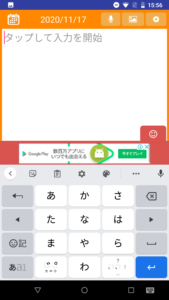
タップした日付の日記画面が表示されます。
日記を書く
文字を入力する
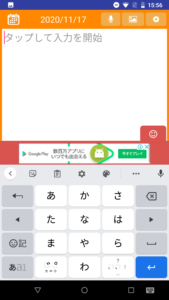
(1)日記画面をタップします。
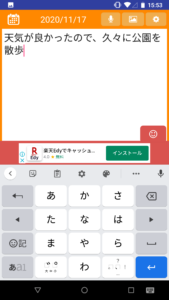
(2)文を入力します。
絵文字を入力する
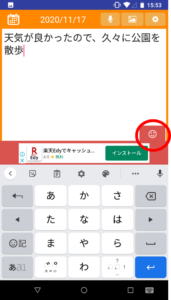
(1)日記画面真ん中の「顔ボタン」をタップします。
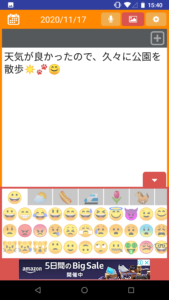
(2)絵文字パレットにある好きな絵文字をタップします。
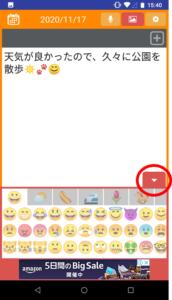
(3)絵文字の入力が終わったら、「▼ボタン(閉じるボタン)」をタップして、絵文字パレットを閉じます。
音声入力をする
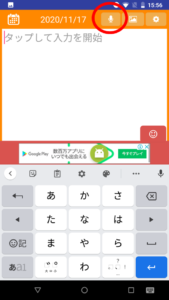
(1)日記画面右上の「マイクボタン」をタップします。
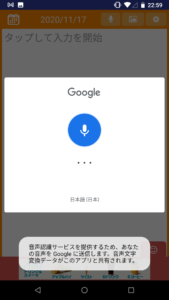
(2)音声入力ダイアログが表示されたら、画面を見ながら入力したい文を話します。
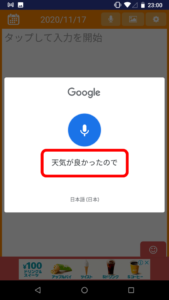
音声が認識されると、文字で表示されます。
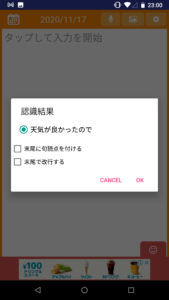
(3)末尾に「。」「、」の句読点を付けたい時や、末尾で改行したい場合は、□をタップして選択します。
※句読点や改行が不要な場合は、何も選択せず「OKボタン」をタップします。
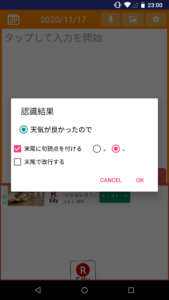
例えば、句点を付けたい時には、「末尾に句読点を付ける」の□をタップして選択し、「、」を選択して、「OKボタン」をタップします。
(4)「OKボタン」をタップします。
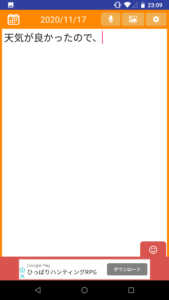
話した内容が反映されます。
写真を添付する
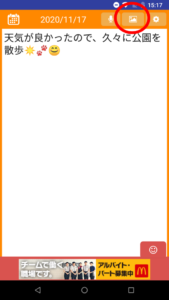
(1)画面右上、真ん中の「写真添付ボタン」をタップします。

(2)「+ボタン」をタップします。
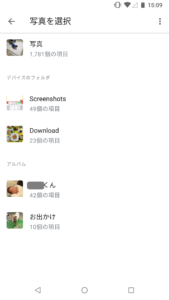
(3)写真が保存されている場所をタップします。
※スマホのカメラで撮影した場合は、[写真]フォルダに保存されています。
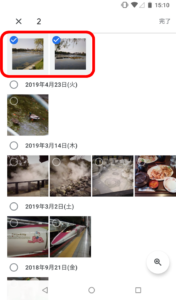
(4)添付したい写真を選択します。
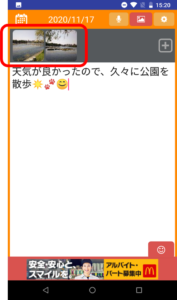
日記に写真が添付されます。
日記を閉じる
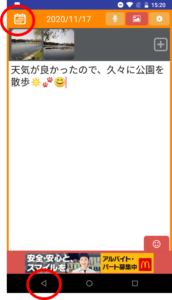
(1)画面左上の「カレンダーボタン」、または画面左下の「三角ボタン(戻るボタン)」をタップします。
※自動的に日記の内容が保存されます。
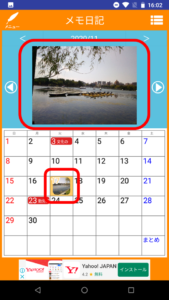
写真を添付した場合は、日記を付けたカレンダーのマスと、カレンダーの上に写真が表示されます。

文字だけを入力した場合は、カレンダーのマスに羽根のマークが表示されます。
パスワードを登録する
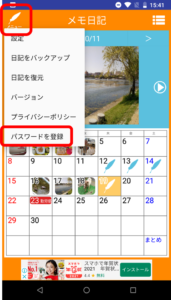
バスワード(4桁の数字)を登録して、アプリをロックすることができます。
(1)カレンダー画面の左上「メニューボタン」をタップし、「パスワードを登録」をタップします。
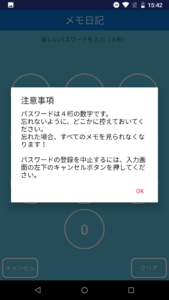
(2)表示される注意事項を読んで、「OKボタン」をタップします。
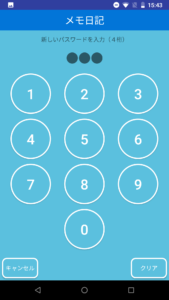
(3)4桁の数字を入力します。
※パスワードを忘れると、二度と日記を見ることができなくなりますので、必ずどこかに控えておいてください。
カレンダー画面の表示を切り替える
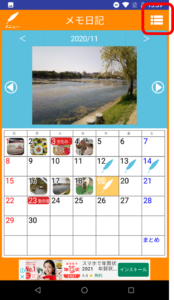
カレンダー画面は、カレンダー表示とリスト表示で表示できます。
(1)カレンダー画面右上の「表示切り替えボタン」をタップします。
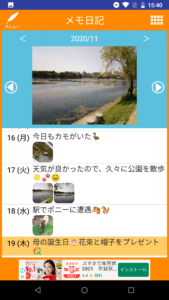
リスト表示に切り替わります。
日記をバックアップする
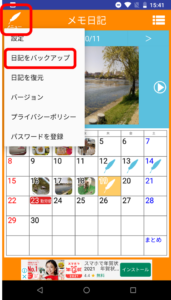
(1)カレンダー画面左上の「メニューボタン」をタップし、「日記をバックアップ」をタップします。
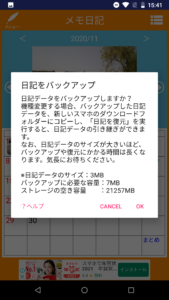
(2)「日記をバックアップ」の画面が表示されたら、「OKボタン」をタップします。
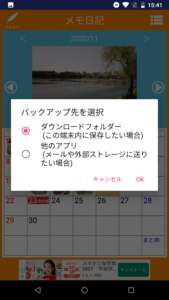
(3)バックアップ先を選択し、「OKボタン」をタップします。
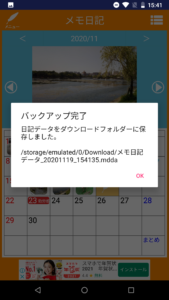
(4)バックアップ完了の画面が表示されたら、「OKボタン」をタップします。
日記を復元する
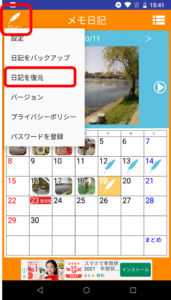
(1)カレンダー画面左上の「メニューボタン」をタップし、「日記を復元」をタップします。
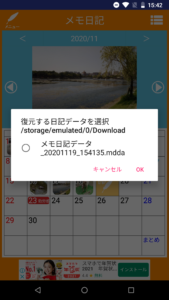
(2)復元する日記データを選択し、「OKボタン」をタップします。
【注意】復元する日記データは、あらかじめ、ダウンロードフォルダーにコピーしておく必要があります。
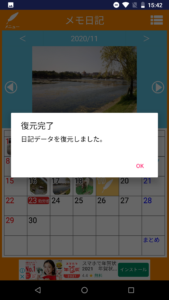
(3)復元完了の画面が表示されたら、「OKボタン」をタップします。
カレンダー画面の設定を変更する
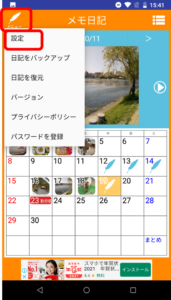
(1)カレンダー画面左上の「メニューボタン」をタップし、「設定」をタップします。
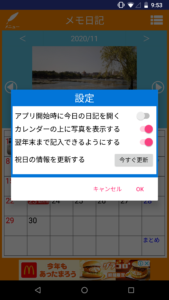
以下の設定を変更、または更新することができます。
・アプリ開始時に今日の日記を開く
・カレンダーの上に写真を表示する
・翌年末まで記入できるようにする
・祝日の情報を更新する
(2)設定の変更、または更新が終わったら、「OKボタン」をタップします。
日記画面の設定を変更する
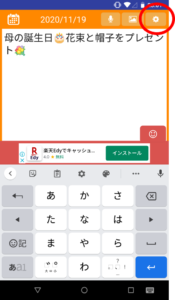
(1)日記画面左上の「設定ボタン」をタップします。
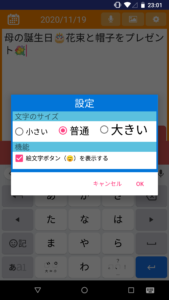
以下の設定を変更することができます。
・文字のサイズ
・絵文字ボタンの表示
(2)設定の変更が終わったら、「OKボタン」をタップします。